統一修改大量文件的名稱,例如統一添加項目編號、批量刪除冗餘後綴,或是按規則重命名照片和文檔等都意味著很大的工作量。 使用批量修改文件名稱的功能,可一次性對選中的文件執行統一命名規則,避免手動操作容易導致的漏改、誤刪等錯誤。 本文將介紹應用此功能提升文件管理效率的三種方法,幫你提高文件名批量修改的工作效率。
效果預覽
處理前:

處理後:

一、我的ABC軟體工具箱
優點:
- 操作簡單,無需代碼基礎,普通上班族都可直接上手。
- 擁有很多實用功能,可以解決修改文件名稱、文件內容、文件格式等許多常見的文件處理問題。
- 可以批量處理文件,並且運行效率高,適用於有大量文件處理需求的辦公人員。
缺點:
- 需要在電腦上安裝軟件後才能使用。
步驟:
1、創建一個excel表格,A列填寫舊文件名,B列填寫新文件名。
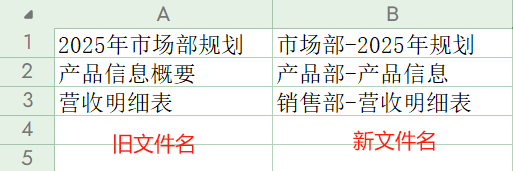
2、打開軟件【我的ABC軟體工具箱】,點擊【文件名稱】,再點【按規則修改文件名稱】。
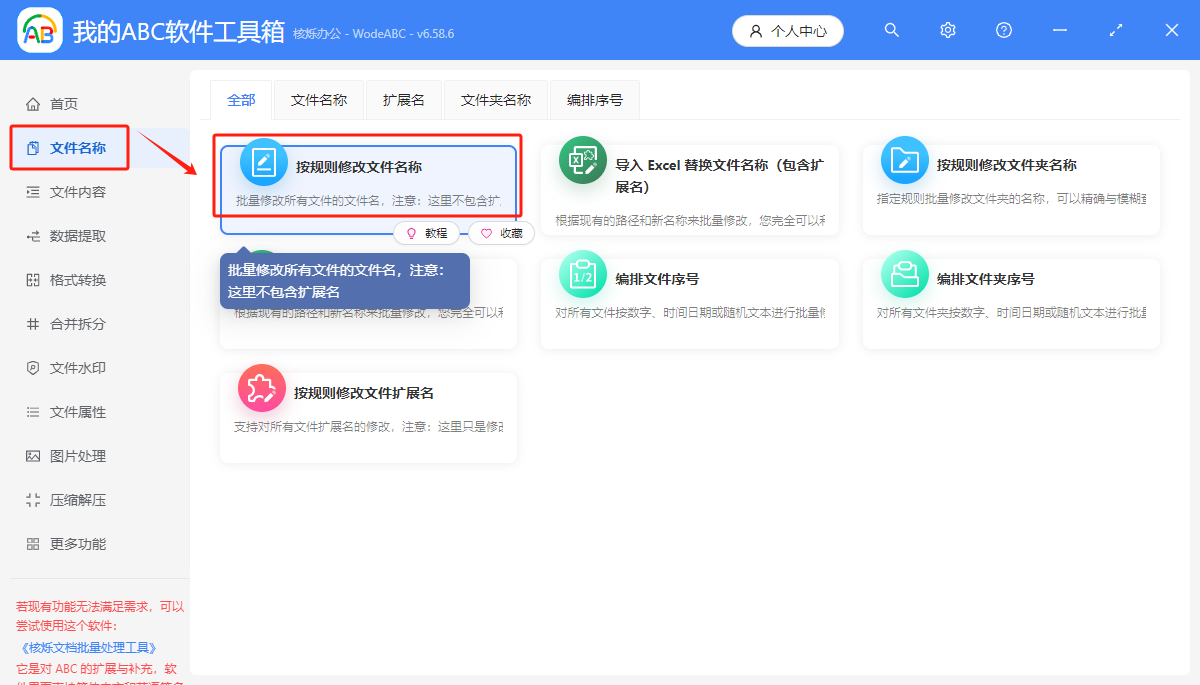
3、點擊右上角【添加文件】,導入需要重命名的所有文件。
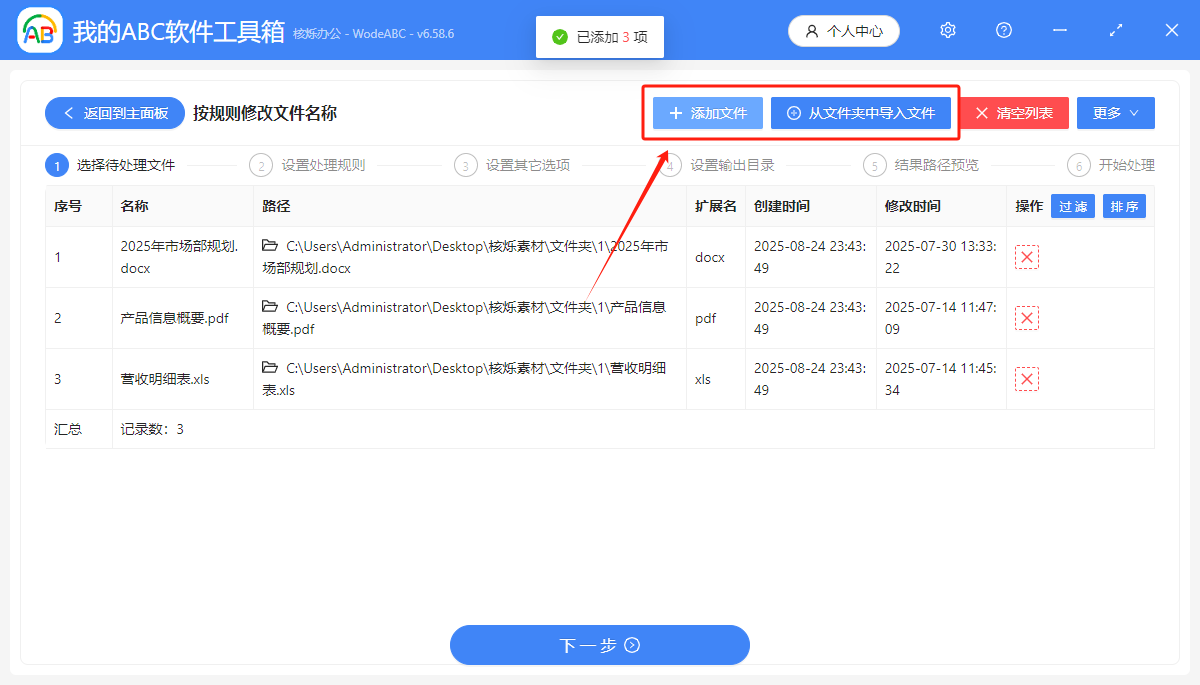
4、進入設置頁面,先後選擇【快速填寫規則】、【查找並替換文本】、【批量精確文本】、【從Excel文件或網址中逐行查找替換】。 隨後又選中我們在第一步準備的表格。
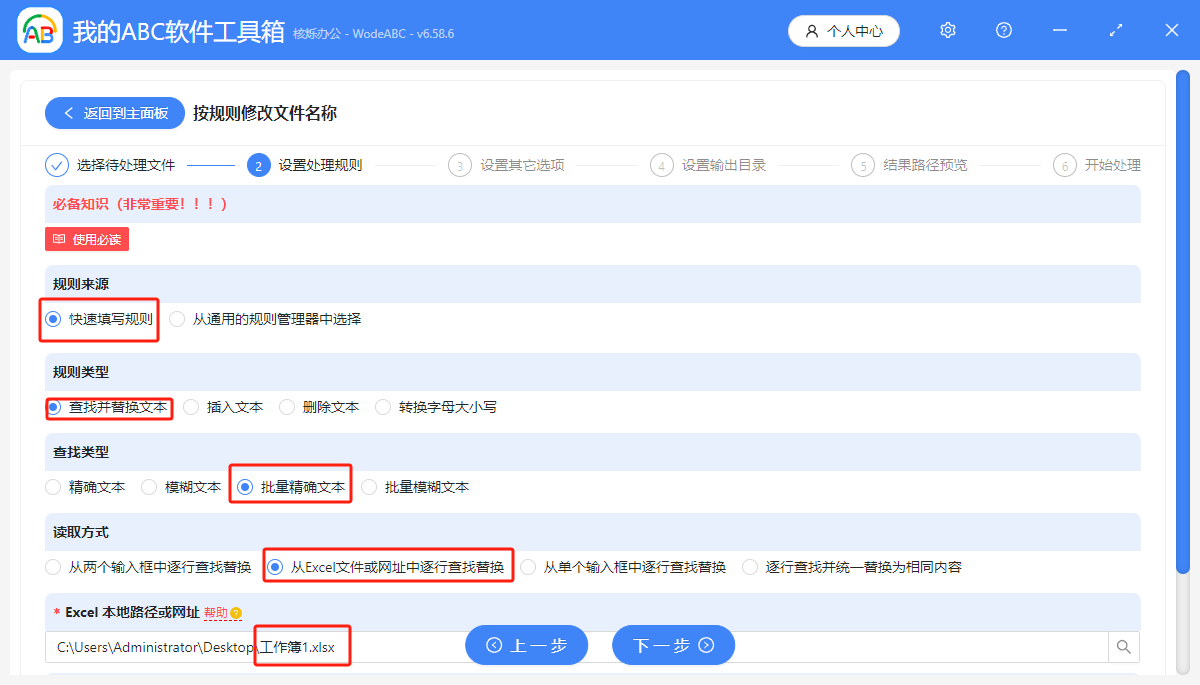
處理完成,所有待命名文件都按照步驟一的表格內容進行了重命名。
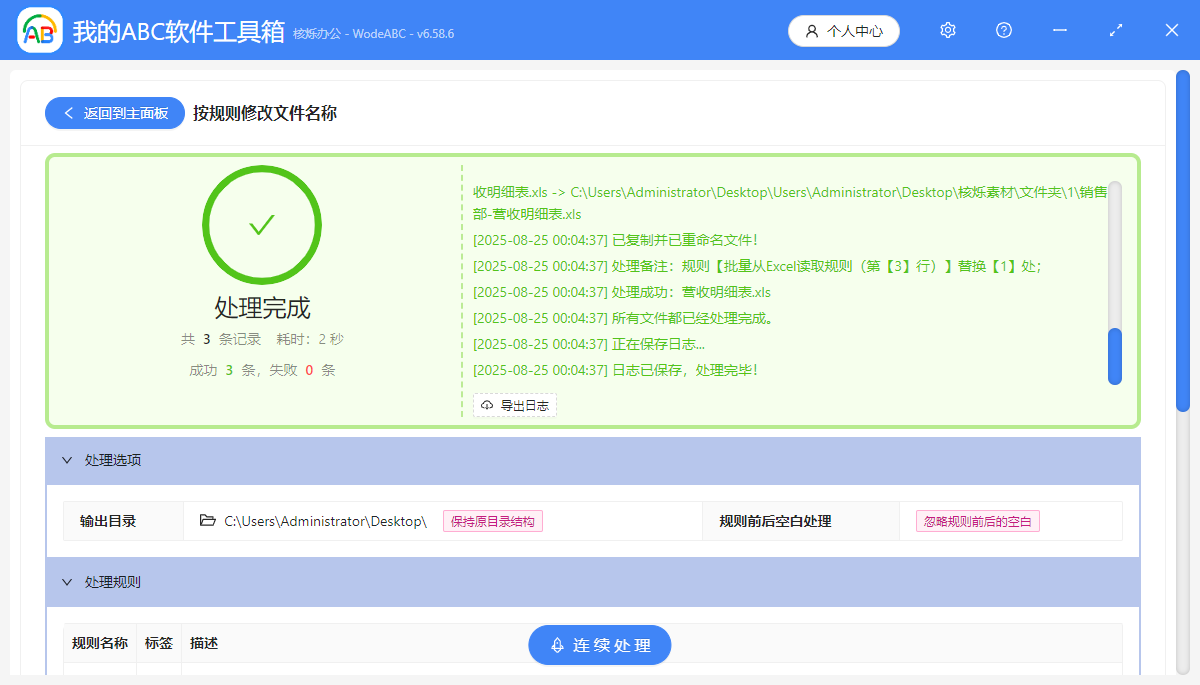
二、使用表格和bat文件
優點:
- 無需安裝軟件和登錄網頁,windows用戶可直接操作。
- 無需連接網絡,本地處理,對信息有安全保障。
- 可批量處理。
缺點:
- 步驟略微複雜,有一定操作難度。
步驟:
1、建立一個excel表格,在A列填入舊文件的名稱,在B列填新文件的名稱,c1單元格填寫公式口令【="ren "&A1&" "&B1】並按【Enter鍵】,隨後將該公式複製到整列。

2、先複製C列的內容,接著創建一個空白記事本,按【Ctrl V】進行粘貼,然後按【Ctrl S】進行保存。
3、隨後將彈出一個【另存為】窗口,選擇待更名文件所在的文件夾,給文件命名後綴設置為【.bat】,編碼選擇【ANSI】,最後點擊【保存】。
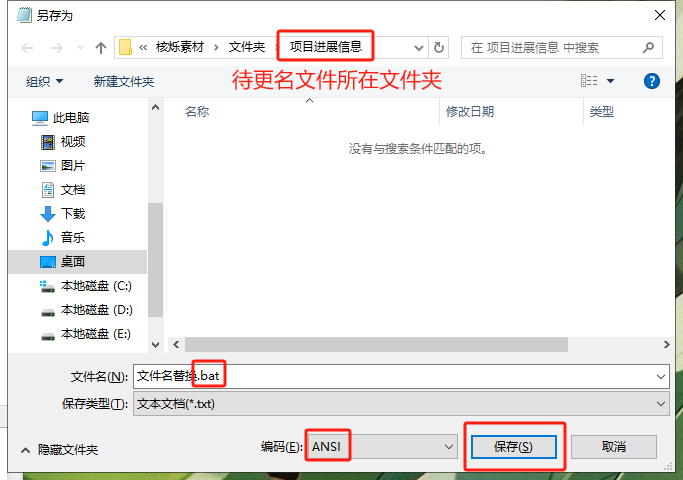
4、雙擊這個「bat」文件,系統開始運行,按照步驟1填寫的表格內容來修改文件名。
三、使用在線工具【WebRename】
優點:
- 網頁端在線處理,無需下載軟件,不占用本地內存。
- 可批量處理。
缺點:
- 需要上傳、下載文件,批量文件的傳輸時間可能較長。
- 非本地處理,需要連接網絡,文件處理效率受網絡信號影響,可能還有隱私信息泄露的風險。
操作步驟:
1、打開在線工具【WebRename】的所在網頁,上傳要改名的文件,上傳後可拖動調整文件排序位置。
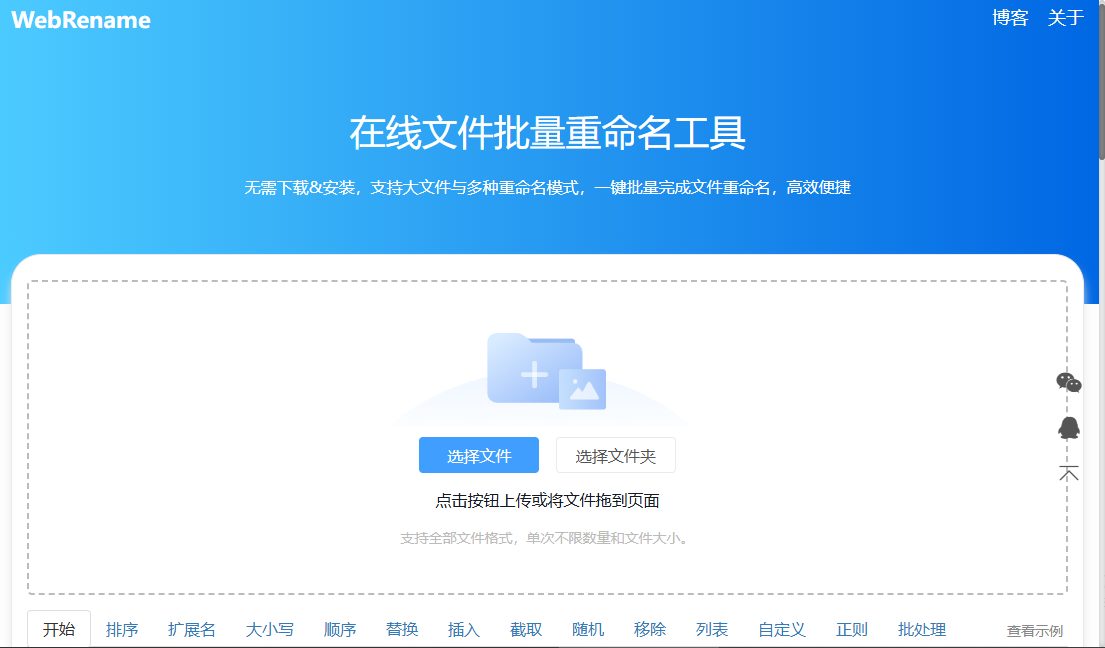
2、點擊【列表】,隨後在輸入框內填寫各文件需要更改的新名稱,注意要和文件排列順序對應。 勾選【替換文件名】。
3、點擊【預覽】可查看替換後的效果,確認無誤後點擊【應用】,即可批量替換文件名。 最後點擊【打包下載】或【逐個下載】,將新命名的文件保存至本地。
總結
相比逐個對照、修改文件名稱,以上三種方法都更有效率。 方法一最適合普通上班族批量處理各種日常文件的工作,除了需要安裝下載,占用少量內存之外沒有其它不方便。 但如果只是臨時的工作,方法二、三更為適宜,不過方法二在操作時需要仔細輸入指令,否則將會出現差錯,使用方法三則需要注意文件的信息安全問題。
除了修改大量文件名,方法一的軟件還可以批量處理各類文檔、表格、圖片的各種信息,如修改文件的文本內容、插入或刪除頁面、文件屬性元數據、文件格式轉換等,今後再遇到這些問題時,就不用再到處查找其它方法和工具,直接實現一站式解決。